Как да премахнете операционната система Windows от вашия компютър

- Изтрийте файловете ръчно
- Форматиране на диска с помощта на Windows
- Форматиране по време на инсталация
Ако операционната система Windows е инсталирана на едно устройство и след това сте закупили ново, можете просто да инсталирате операционната система на него. В този случай вашият персонален компютър ще има 2 операционни системи наведнъж: нова и стара. Това често се прави от потребители, които искат да се възползват от SSD дисковете. Просто включете новото устройство и инсталирайте Windows върху него, както е описано в много ръководства.
Изтрийте файловете ръчно
След това трябва да премахнете старата операционна система от лаптопа. Това се налага по две причини. Първо, заема много място на вашия твърд диск. Второ, когато стартирате, постоянно ще трябва да избирате с коя версия на Windows да стартирате. Това е много неудобно: можете случайно да объркате версията и след това да изчакате всичко да се рестартира.
Най-ефективният начин да го премахнете е да форматирате изцяло дяла. Недостатъкът му е, че ще бъде изтрито абсолютно всичко. Всеки файл, всяка програма на този носител ще бъдат безвъзвратно загубени.
Ако на диска се съхраняват само няколко гигабайта информация, това не е проблем. Можете временно да го преместите на нов (системен) диск, да го прехвърлите на флашка или да го качите в облачно хранилище.
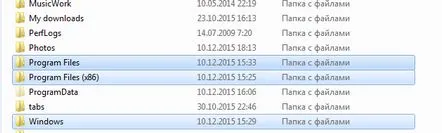
В противен случай ще трябва да премахнете всички ненужни данни ръчно. За да премахнете операционната система от вашия персонален компютър или лаптоп, трябва да изтриете папката, наречена "Windows". След това можете да почистите пространството от програми. След инсталиране на новата система, старите програми ще станат невалидни и ще трябва да се инсталират отново. Следователно съдържанието на директориите "Program Files" и "Program Files x86" (ако имате инсталирана 64-битова операционна система) може безопасно да бъде изпратено в кошчето.
Форматиране на диска с помощта на Windows
Ако липсва нещо важно от стария системен HDD или сте успели да копирате цялата информация на безопасно място, препоръчително е да използвате форматиране. По време на този процес всички данни заедно с маркировката ще бъдат унищожени, след което дискът ще бъде маркиран отново.
Вероятно ще усетите колко по-бърз е станал компютърът ви след форматиране. Разликата ще бъде дори по-значителна, отколкото след дефрагментиране. Стартирането на този процес е лесно. Просто следвайте предоставеното ръководство:
Можете също да направите това с помощта на конзолата на Windows:
Форматиране по време на инсталация
Ако възнамерявате да преинсталирате Windows на същия твърд диск, на който се намира системата в момента, стъпките ще бъдат малко по-различни. Няма да можете да премахнете работещ Windows с помощта на неговите инструменти. Можете да опитате да форматирате диска - компютърът ще ви каже за това.
За щастие разработчиците от Microsoft са предвидили това и са създали инструмент за форматиране направо на инсталационния диск. Започнете да инсталирате операционната система както обикновено, като следвате инструкциите.
Когато стигнете до стъпката, в която трябва да изберете дял за инсталиране, щракнете върху хипервръзката „Настройка на диска“. В менюто, което се отваря, трябва да щракнете върху „Форматиране“, за да разрушите старата операционна система и да изтриете всички други файлове. След това продължете с инсталацията както обикновено.
